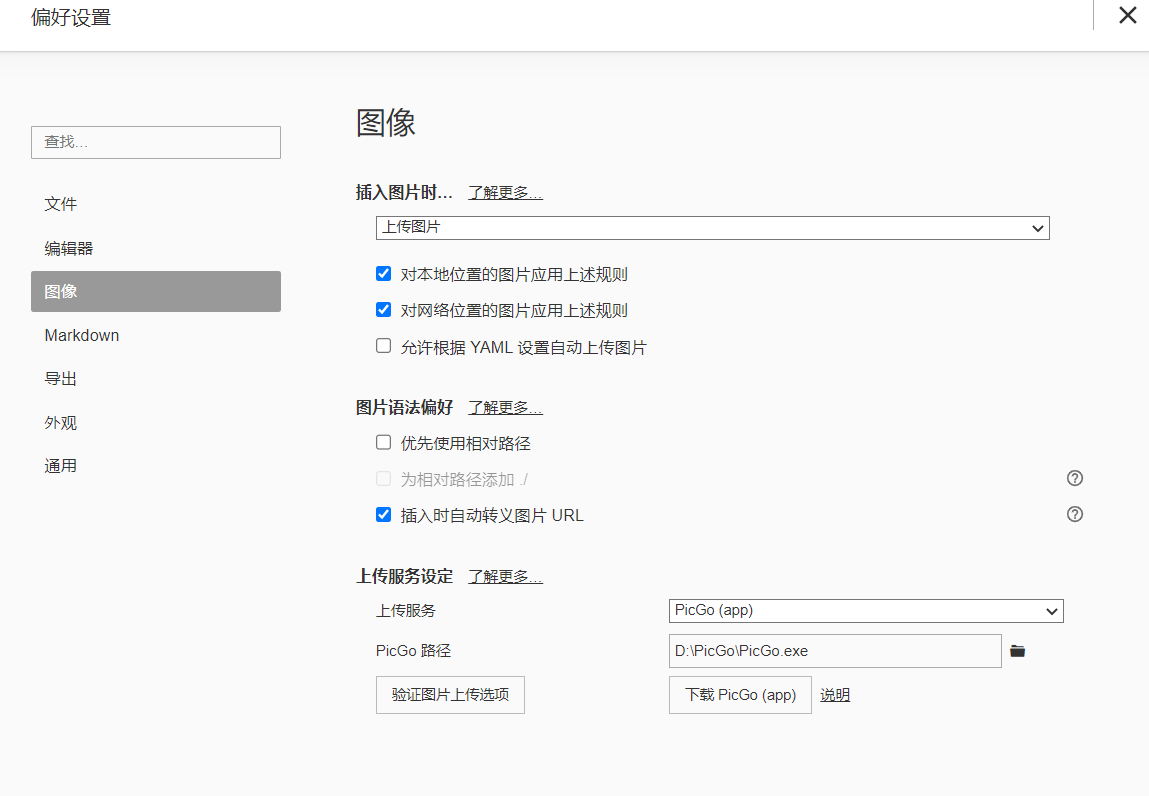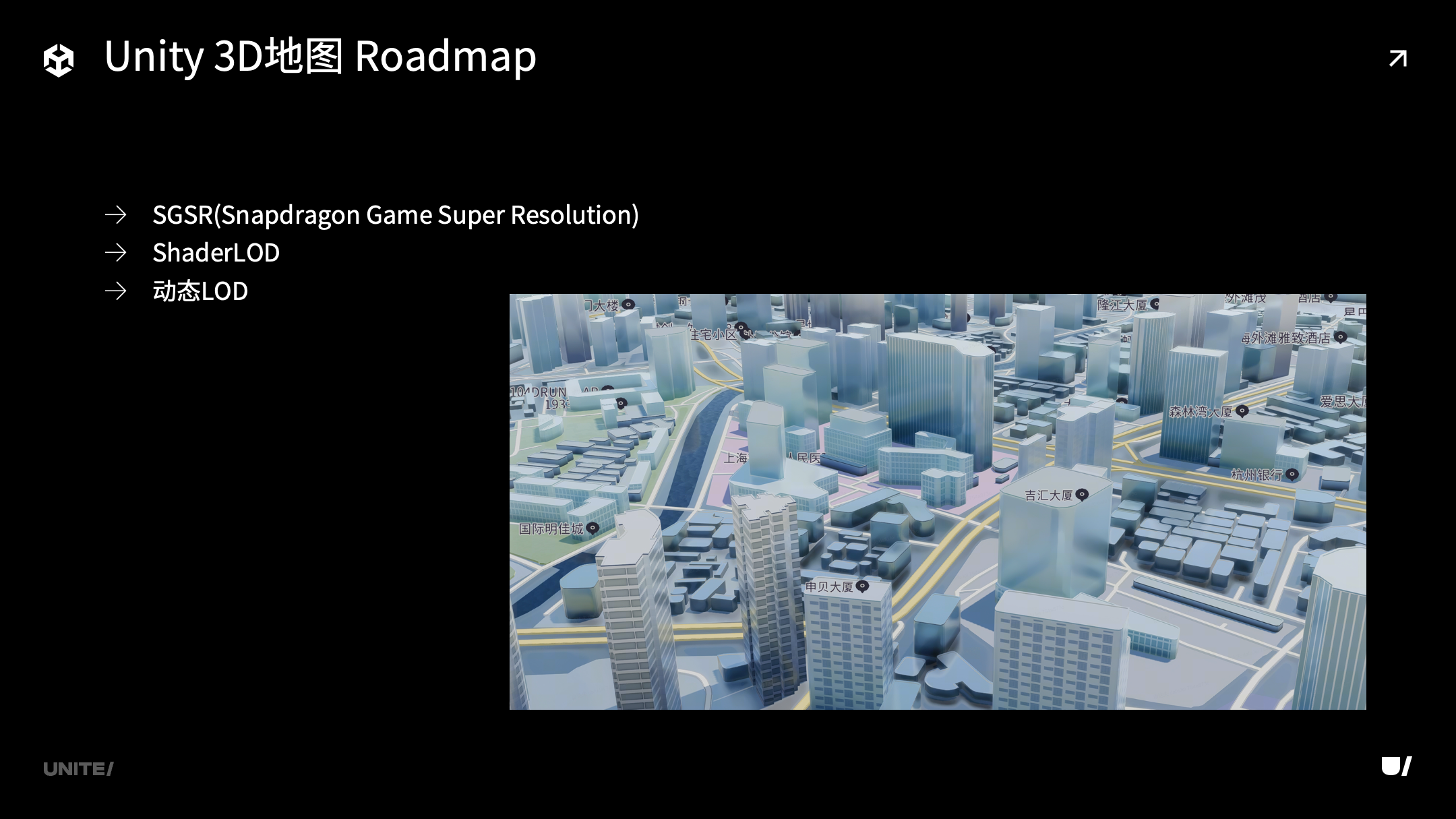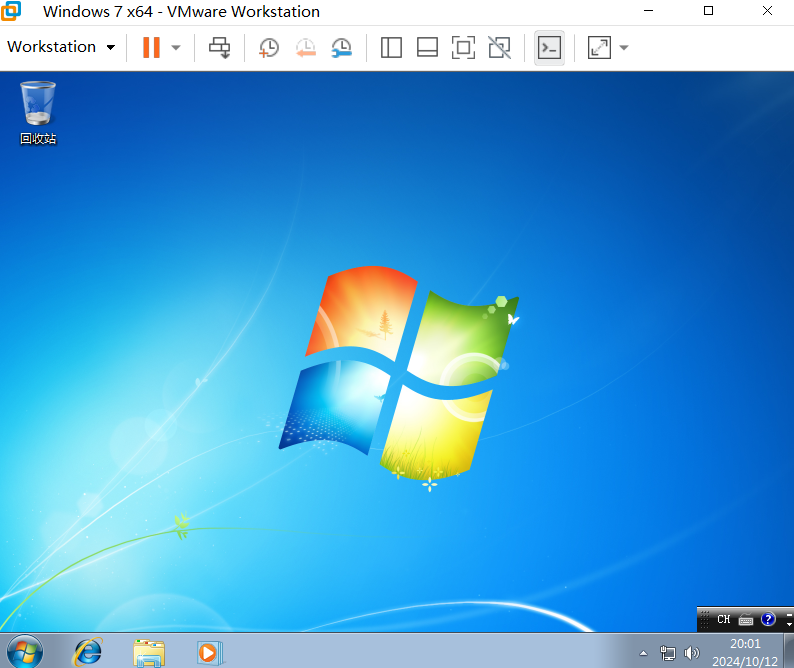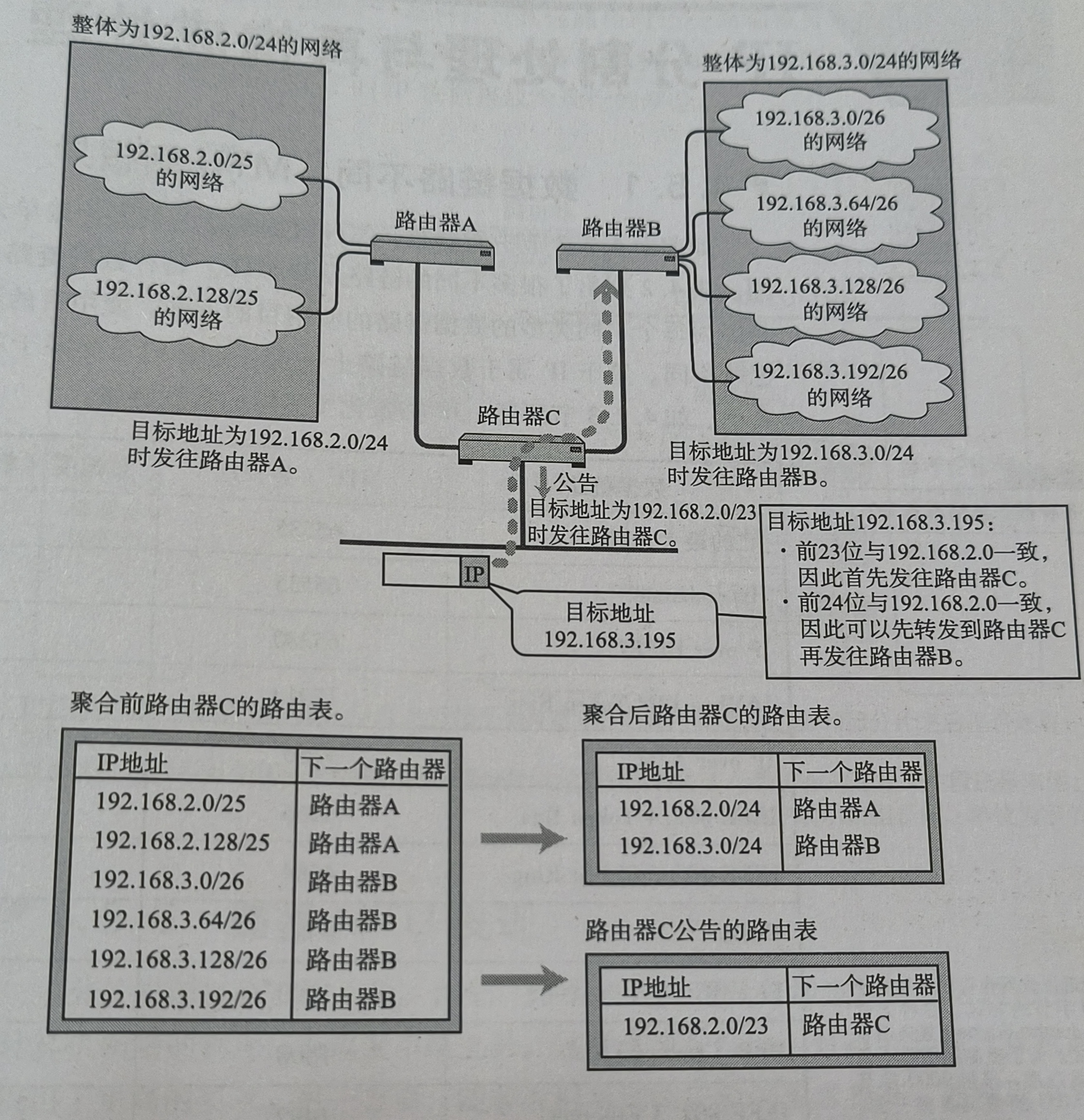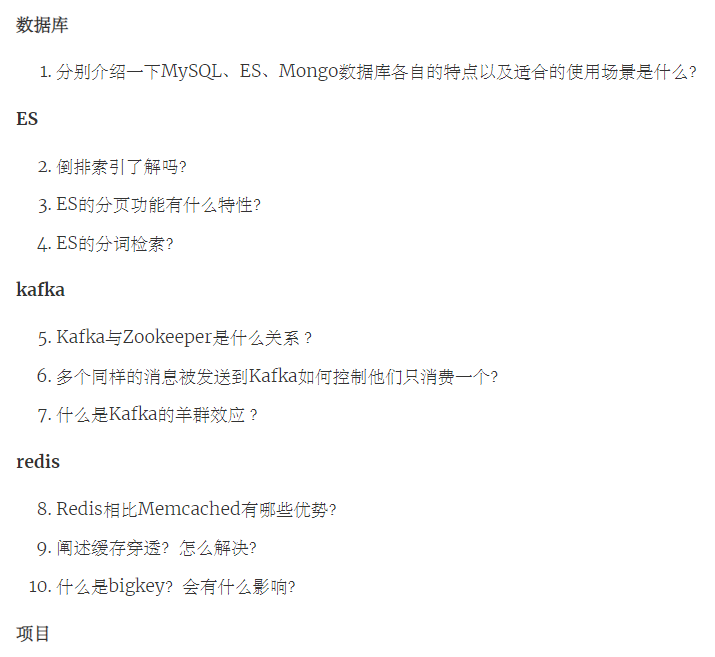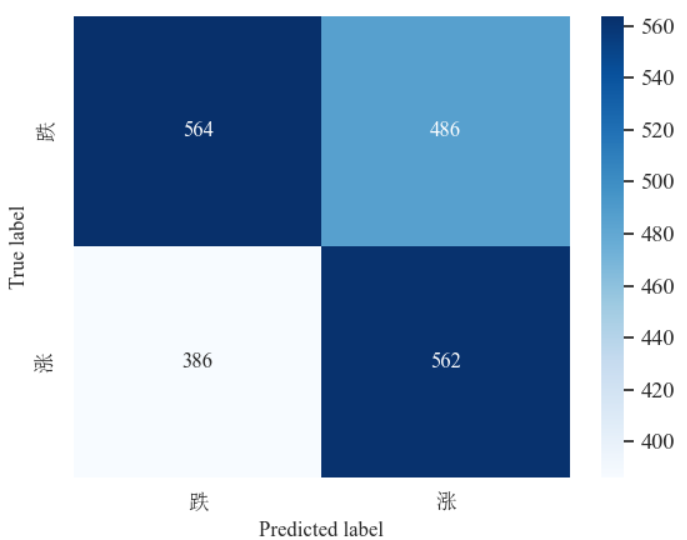目录
1 环境配置
1.1 基本工具安装
1.2 安装 oh-my-zsh
1.3 从.bashrc中迁移配置(可选)
2 主题配置
2.1 内置主题
2.2 自定义主题
2.2.1 推荐主题
3 插件安装
3.1 推荐插件
3.1.1 zsh -autosuggestions
3.1.2 zsh-syntax-highlighting
3.2 启用插件
4 卸载
5 手动更新 Oh My Zsh
tips
root 用户
1 环境配置
1.1 基本工具安装
# 安装 zsh git curl
sudo apt install zsh git curl -y设置默认终端为zsh(注意:不要使用 sudo)
chsh -s /bin/zsh1.2 安装 oh-my-zsh
sh -c "$(wget -O- https://gitee.com/pocmon/ohmyzsh/raw/master/tools/install.sh)"
1.3 从.bashrc中迁移配置(可选)
如果之前在使用bash时自定义了一些环境变量、别名等,那么在切换到zsh后,你需要手动迁移这些自定义配置。
# 查看bash配置文件,并手动复制自定义配置
cat ~/.bashrc
# 编辑zsh配置文件,并粘贴自定义配置
vim ~/.zshrc
# 启动新的zsh配置
source ~/.zshrcroot用户在执行sudo su命令后,再运行上述代码查看、手动复制、粘贴自定义配置。
2 主题配置
2.1 内置主题
你可以在内置主题样式截图中查看所有 zsh 内置的主题样式和对应的主题名。这些内置主题已经放在 ~/.oh-my-zsh/themes 目录下,不需要再下载。

选择好主题后,修改 ~/.zshrc 文件配置,当然你也可以设置其他主体。以下笔者选择的主题配置

效果如下:

2.2 自定义主题
下载对应的主题文件到 $ZSH_CUSTOM/themes/haoomz.zsh-theme 目录下,并修改~/.zshrc 配置文件中的ZSH_THEME字段即可
sudo wget -O $ZSH_CUSTOM/themes/haoomz.zsh-theme https://cdn.haoyep.com/gh/leegical/Blog_img/zsh/haoomz.zsh-theme编辑 ~/.zshrc 文件,将 ZSH_THEME 设为 haoomz。当然你也可以设置为其他主题,例如lukerandall、robbyrussell。
效果如下
2.2.1 推荐主题
根据 What’s the best theme for Oh My Zsh? 中的排名,以及自定义化、美观程度,强烈建议使用 powerlevel10k 主题。
git clone --depth=1 https://github.com/romkatv/powerlevel10k.git ${ZSH_CUSTOM:-$HOME/.oh-my-zsh/custom}/themes/powerlevel10k# 中国用户可以使用 gitee.com 上的官方镜像加速下载
git clone --depth=1 https://gitee.com/romkatv/powerlevel10k.git ${ZSH_CUSTOM:-$HOME/.oh-my-zsh/custom}/themes/powerlevel10k在 ~/.zshrc 设置 ZSH_THEME="powerlevel10k/powerlevel10k"。接下来,终端会自动引导你配置 powerlevel10k。
3 插件安装
oh-my-zsh 已经内置了 git 插件,内置插件可以在 ~/.oh-my-zsh/plugins 中查看,下面介绍一下我常用的插件,更多插件可以在 awesome-zsh-plugins 里查看。
3.1 推荐插件
3.1.1 zsh -autosuggestions
zsh-autosuggestions 是一个命令提示插件,当你输入命令时,会自动推测你可能需要输入的命令,按下右键可以快速采用建议。效果如下:

安装方式:把插件下载到本地的 ~/.oh-my-zsh/custom/plugins 目录。
git clone https://github.com/zsh-users/zsh-autosuggestions ${ZSH_CUSTOM:-~/.oh-my-zsh/custom}/plugins/zsh-autosuggestions3.1.2 zsh-syntax-highlighting
zsh-syntax-highlighting 是一个命令语法校验插件,在输入命令的过程中,若指令不合法,则指令显示为红色,若指令合法就会显示为绿色。效果如下:

安装方式:把插件下载到本地的 ~/.oh-my-zsh/custom/plugins 目录。
git clone https://github.com/zsh-users/zsh-syntax-highlighting.git ${ZSH_CUSTOM:-~/.oh-my-zsh/custom}/plugins/zsh-syntax-highlighting3.2 启用插件
修改~/.zshrc中插件列表为:
plugins=(git zsh-autosuggestions zsh-syntax-highlighting z extract web-search)
配置生效
source ~/.zshrc4 卸载
- 终端输入 :
uninstall_oh_my_zsh
Are you sure you want to remove Oh My Zsh? [y/N] Y- 终端提示信息:
Removing ~/.oh-my-zsh
Looking for original zsh config...
Found ~/.zshrc.pre-oh-my-zsh -- Restoring to ~/.zshrc
Found ~/.zshrc -- Renaming to ~/.zshrc.omz-uninstalled-20170820200007
Your original zsh config was restored. Please restart your session.
Thanks for trying out Oh My Zsh. It's been uninstalled.5 手动更新 Oh My Zsh
- Oh My Zsh 的自动更新提示误触关掉了解决办法
- 打开终端输入:
upgrade_oh_my_zshtips
root 用户
当你配置好登陆用户的 zsh 后,如果使用sudo su命令进入root用户的终端,发现还是默认的bash。建议在root用户的终端下,也安装on my zsh,设置与普通用户不同的主题以便区分,插件可以使用一样的。 root用户的~/.zshrc配置,仅供参考:
ZSH_THEME="ys"
plugins=(git zsh-autosuggestions zsh-syntax-highlighting z extract web-search)
# 或
plugins=(git colored-man-pages colorize cp man command-not-found sudo suse ubuntu archlinux zsh-navigation-tools z extract history-substring-search python zsh-autosuggestions zsh-syntax-highlighting)参考
Zsh 安装与配置,使用 Oh-My-Zsh 美化终端 | Leehow的小站 (haoyep.com)